亲爱的电脑迷们,你们是不是也和我一样,对电脑的运行速度有着超高的期待呢?升级固态硬盘(SSD)绝对是提升电脑速度的神器,但你知道怎么把系统迁移到新硬盘上吗?别急,今天就来给你详细讲解让你轻松成为电脑升级达人!
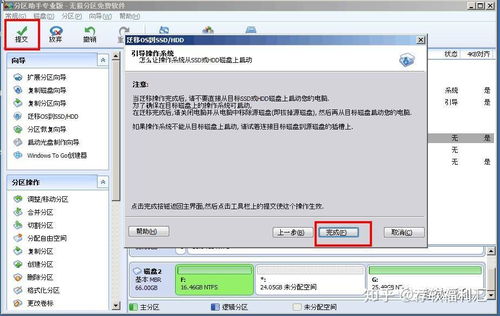
想要把系统从旧硬盘迁移到SSD,首先你得有个得力的助手——系统迁移工具。市面上有很多这样的工具,比如分区助手、易我备份专家等。这些工具都能帮你轻松完成系统迁移,下面我们就以分区助手为例,来详细看看怎么操作。
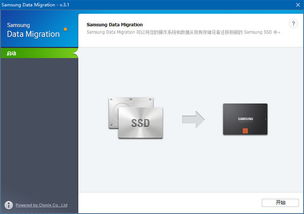
1. 安装分区助手:首先,你需要下载并安装分区助手。打开软件,你会看到一个简洁的界面,各种功能一目了然。
2. 选择系统迁移:在主界面中,找到“迁移系统到SSD”这个选项,点击进入。
3. 选择源磁盘和目标磁盘:接下来,选择你的源磁盘(即原来的硬盘)和目标磁盘(即新装的SSD)。注意,目标磁盘需要有足够的空间来存放系统。
4. 调整分区大小:在这个步骤中,你可以根据需要调整分区的大小。一般来说,保持默认设置即可。
5. 开始迁移:确认无误后,点击“开始迁移”按钮。这时,分区助手会开始复制系统文件到SSD上。
6. 重启电脑:迁移完成后,你需要重启电脑。在启动过程中,记得将SSD设置为首选启动盘。
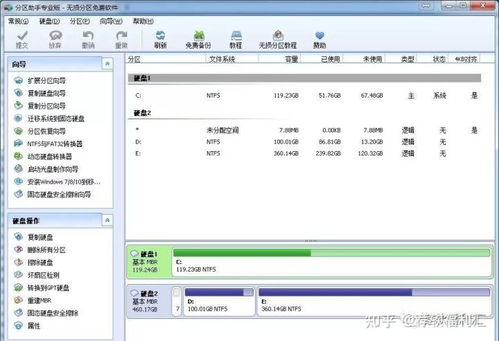
1. 备份重要数据:在迁移系统之前,一定要备份你的重要数据,以防万一。
2. 选择合适的工具:市面上有很多系统迁移工具,选择一个适合自己的很重要。你可以根据自己的需求和预算来选择。
3. 注意兼容性:在迁移系统之前,确保你的SSD与电脑兼容。
4. 设置启动顺序:在重启电脑后,你需要进入BIOS设置,将SSD设置为首选启动盘。
除了分区助手,还有其他一些系统迁移工具,比如:
1. Windows 10自带迁移工具:Windows 10自带一个名为“备份和还原”的工具,可以帮你迁移系统。
2. 易我备份专家:易我备份专家是一款功能强大的备份还原及磁盘复制软件,可以轻松完成系统迁移。
3. Macrium Reflect:Macrium Reflect是一款专业的备份和恢复软件,也可以用来迁移系统。
通过以上讲解,相信你已经对系统迁移有了更深入的了解。升级SSD后,使用系统迁移工具将系统迁移到新硬盘,让你的电脑焕发新生,速度飞快!赶快行动起来,让你的电脑焕然一新吧!